Metoda 1: Audacity
Program vhodný pro začátečníky i nenáročné uživatele je použití programu Drzost... Rozhraní je velmi jednoduché, nedochází k přetížení nástrojů, které by uživatele mohly zmást. Doporučujeme použít pokyny na níže uvedeném odkazu a podle jeho příkladu přidat zvuk do zvuku v tomto softwaru. Musíte však jen přijít na to, jak přesunout tyto dvě skladby jako dvě samostatné vrstvy, nemusíte je slučovat. Mějte to na paměti při čtení tohoto materiálu.
Více informací: Jak kombinovat dvě písně s Audacity
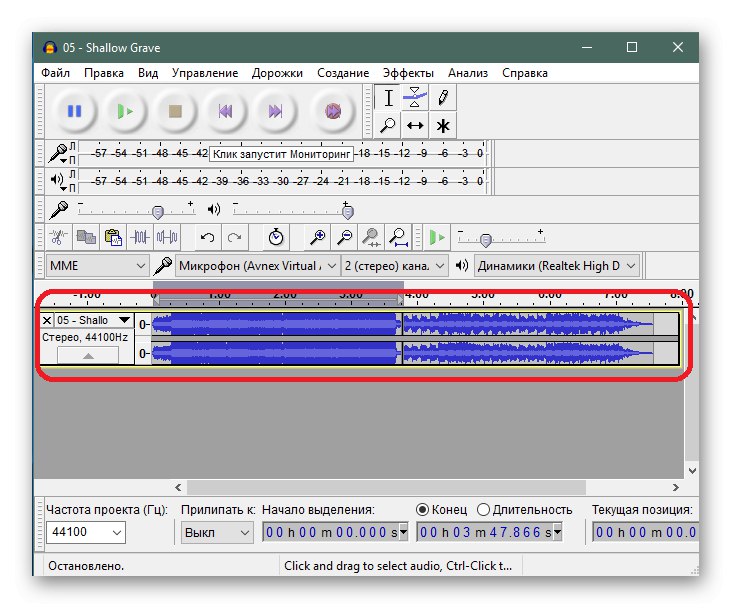
Dále objasníme, že na našem webu jsou další články věnované používání Audacity. Pokud vás tento software zajímá a plánujete v něm provádět další akce, podívejte se na průvodce na níže uvedeném odkazu, abyste zjednodušili proces porozumění všem přítomným nástrojům.
Více informací: Jak používat Audacity
Metoda 2: VirtualDJ
Někdy potřeby uživatelů souvisejí se skutečností, že chtějí míchat několik písní, například hrát je současně nebo střídat určité fragmenty. Pak by bylo lepší použít software pro DJ, jehož nejlepším představitelem je VirtualDJ.
- Chcete-li začít, postupujte podle výše uvedeného odkazu, stáhněte, nainstalujte a spusťte tento program. V něm věnujte pozornost levému bloku: tam byste měli vybrat místní úložiště a přesunout se do složky, kde jsou umístěny potřebné skladby.
- Budou zobrazeny ve středu a pak je vše, co musíte udělat, je přesunout na dva různé balíčky v libovolném vhodném pořadí.
- Přehrávání začíná stisknutím vyhrazených tlačítek pod samotnou jednotkou. Mějte na paměti, že každá skladba má své vlastní tlačítko přehrávání, stejně jako všechny ostatní nástroje obsažené v tomto softwaru.
- Pomocí určitých pruhů umístěných nahoře můžete rychle přejít na určité fragmenty nebo například aktivovat škrábání nebo opakování.
- Upravte hlasitost každé stopy pomocí posuvníku. Posunutím dolů jej zmenšíte.
- Ve středu je další posuvník, který odpovídá za vyvážení přehrávání. Pokud potřebujete, aby levá stopa vyčnívala nad pravou, měli byste jezdec posunout více k ní.
- Při vytváření mixu možná budete muset trochu upravit hudbu, například utopit vokály nebo naopak ponechat pouze nástroj nebo rytmus. Poté použijte zákruty s příslušnými efekty, abyste dosáhli vhodného výsledku.
- Vývojáři nabízejí použití uložených předvoleb. Mají přetočení, škrábání a různé zvukové efekty. Stačí kliknout na každou z nich a zjistit, jak se zvuk mění.
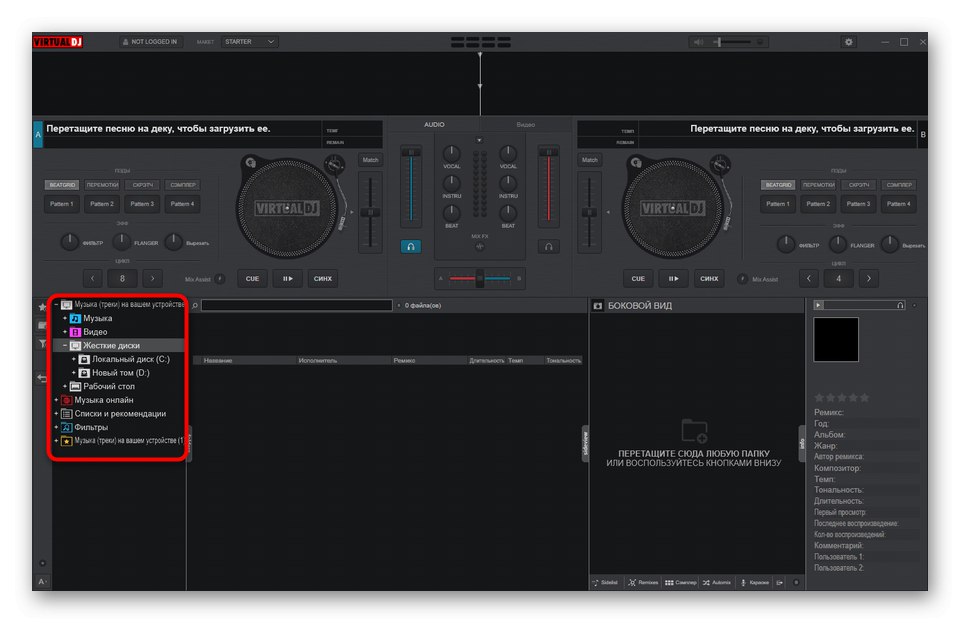

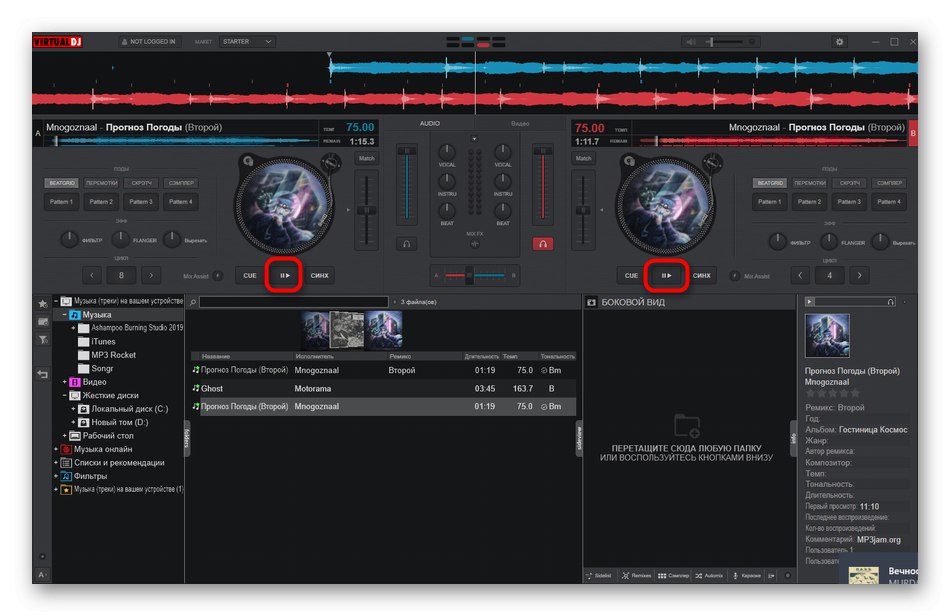
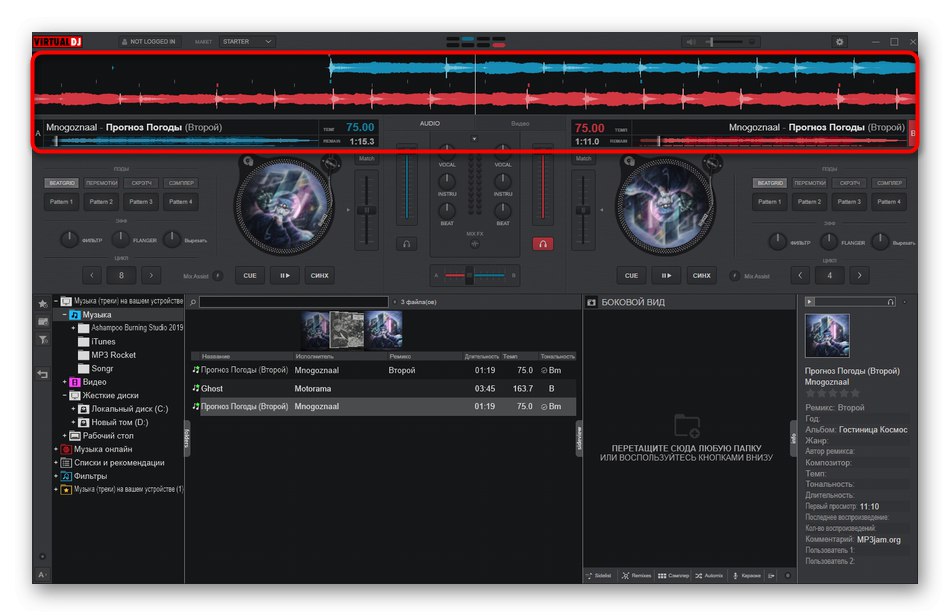
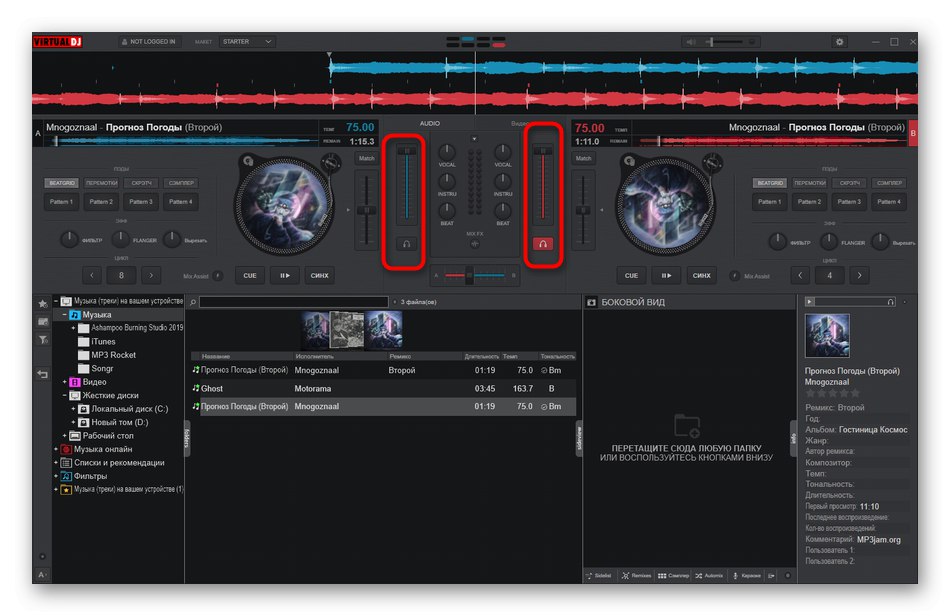
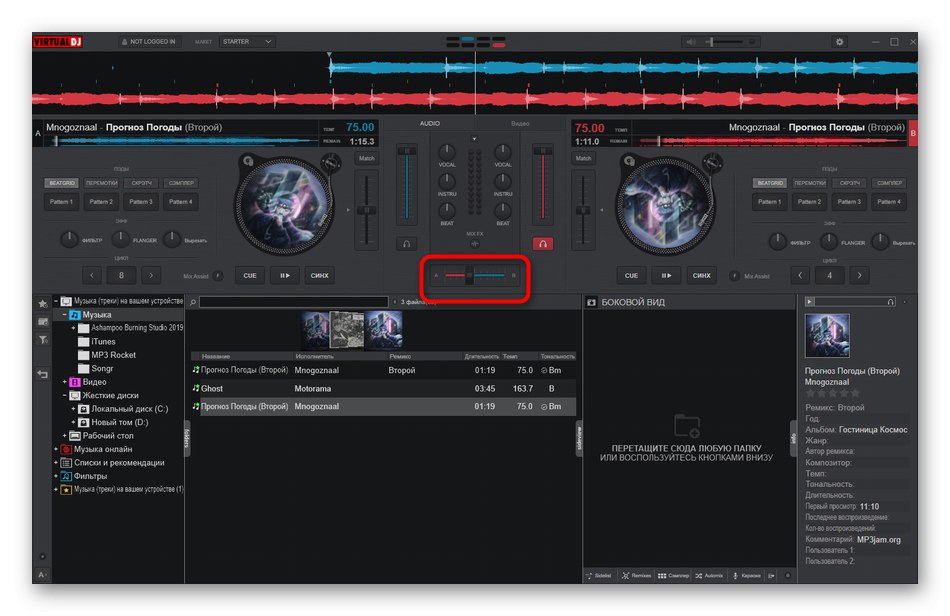
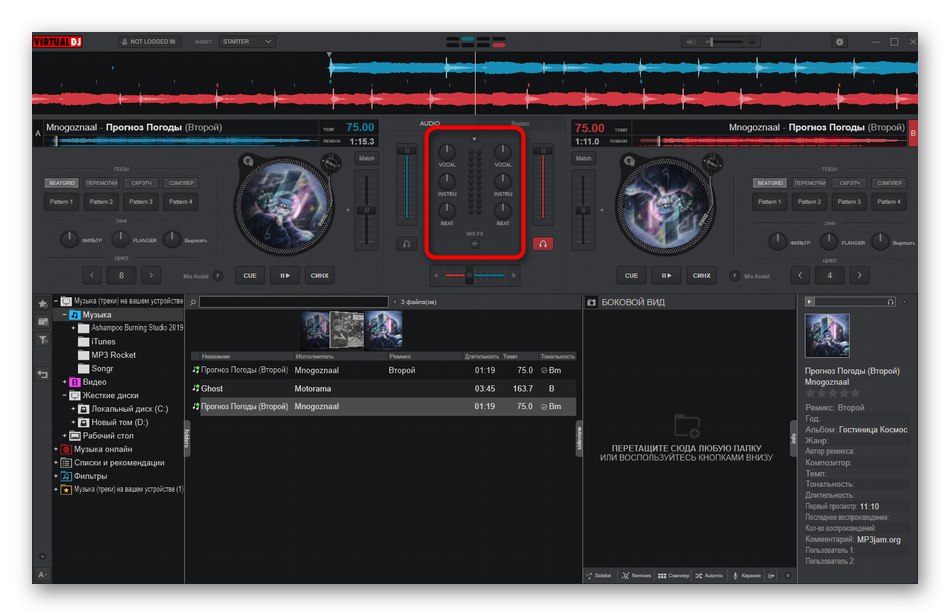
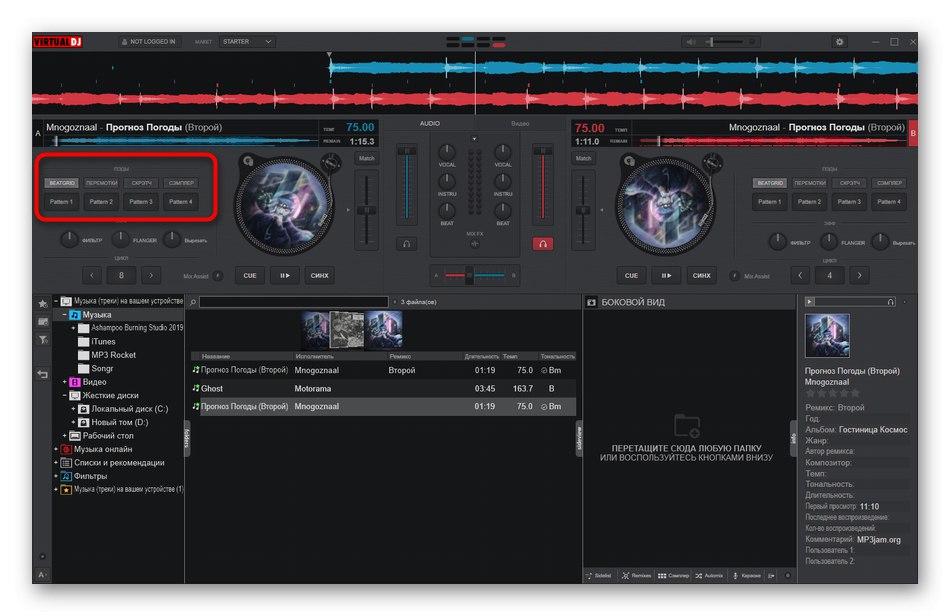
Hotový výsledek bohužel nebudete moci uložit přes VirtualDJ, protože účel programu se mírně liší. Je však skvělé, pokud se chcete cítit jako DJ a kombinovat několik skladeb do jedné.
Metoda 3: FL Studio
Další možností přidání hudby do hudby je použití profesionálních pracovních stanic pro digitální zvuk. FL Studio je jedním z nejpopulárnějších podobných řešení, takže se nyní chceme zaměřit na tento konkrétní software.
- Po spuštění Fl Studio budete muset otevřít okno seznamu skladeb kliknutím na příslušné tlačítko, pokud se automaticky nezobrazí.
- Na první a druhé trati "Dirigent" přesuňte dvě vybrané skladby.
- Uspořádejte je ve správném pořadí a nezapomeňte je synchronizovat, aby se synchronizovalo přehrávání.
- Poklepáním na levé tlačítko myši na jedné ze stop otevřete její možnosti. Zde můžete změnit hlasitost, rychlost přehrávání nebo dokonce aktivovat zpětný chod.
- Nezapomeňte přehrát projekt, abyste se ujistili, že se obě stopy správně překrývají.
- Až budete připraveni, otevřete nabídku "Soubor" vznášet se nad "Vývozní" a vyberte jeden z příslušných formátů souboru, do kterého chcete projekt uložit.
- Otevře "Dirigent"kde musíte vybrat místo a název stopy.
- Dále prostřednictvím Fl Studio zbývá pouze nastavit parametry vykreslování a spustit tento proces.
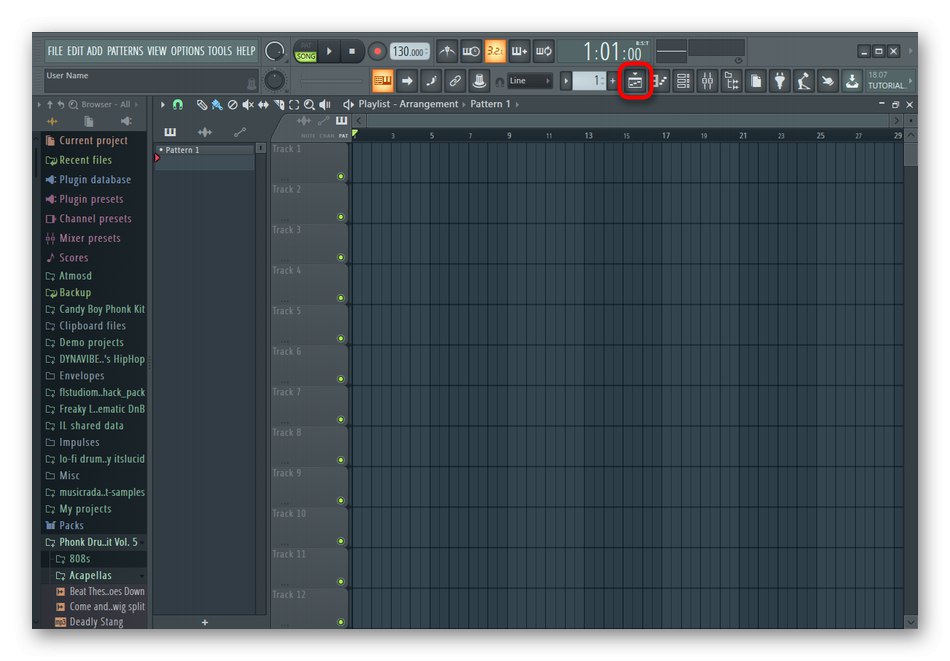
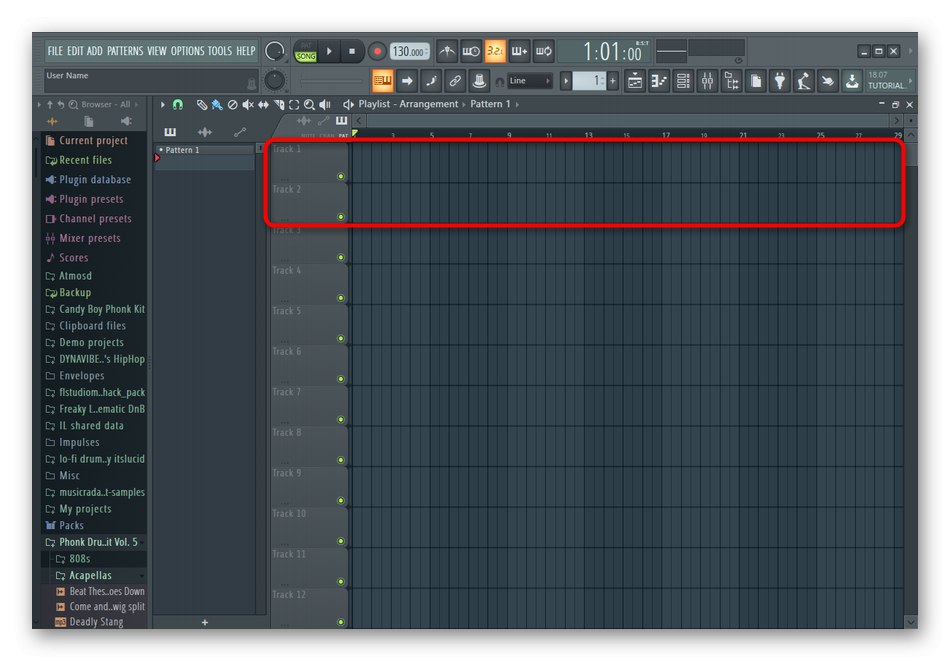
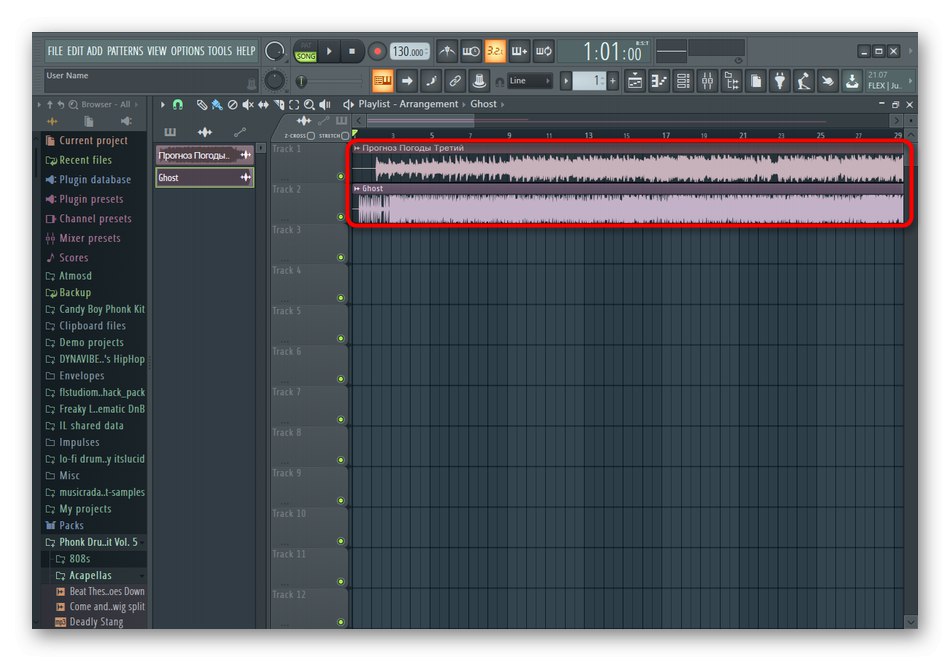
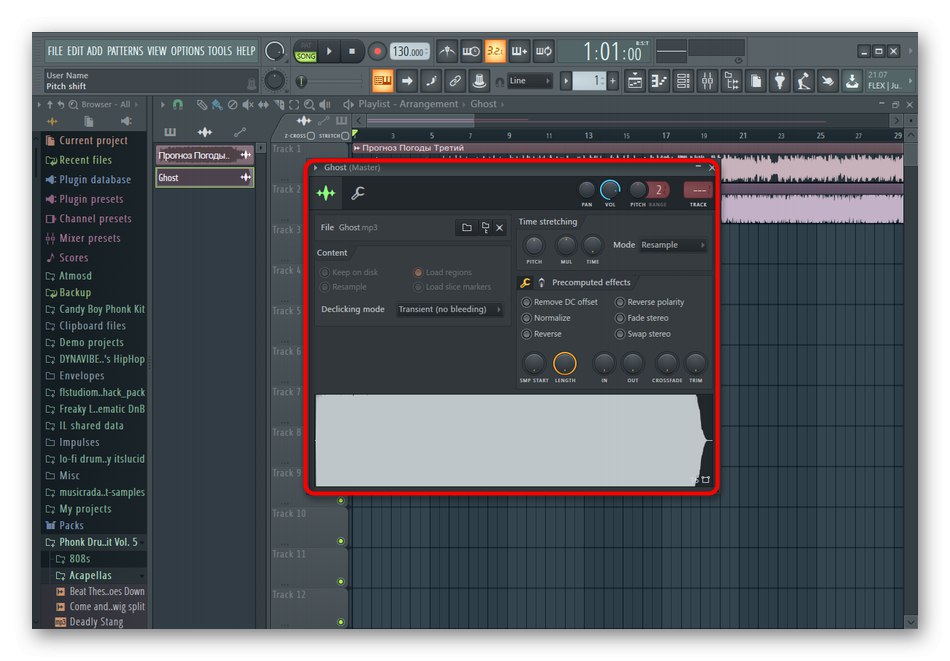
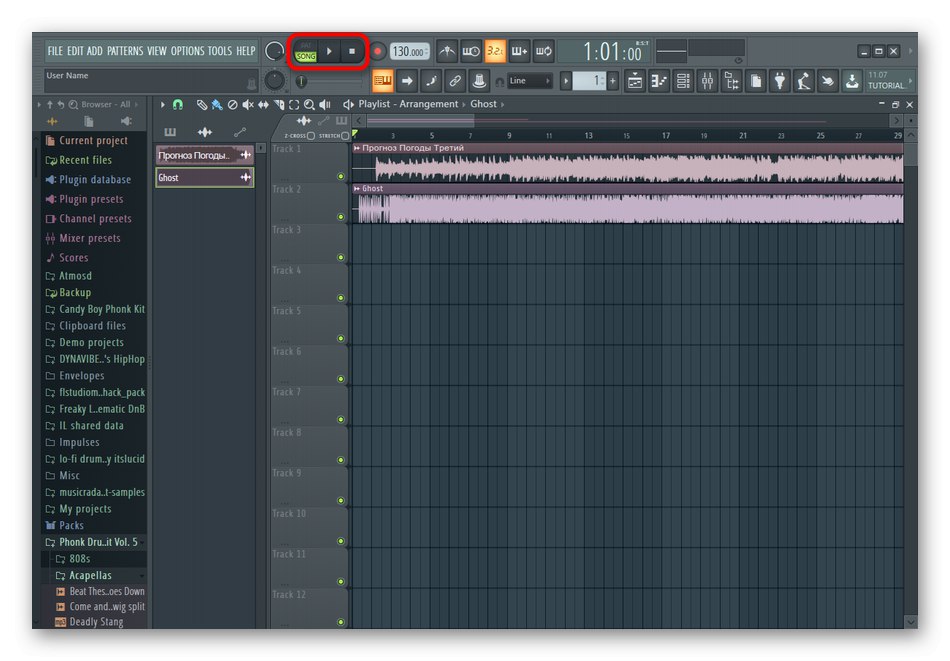
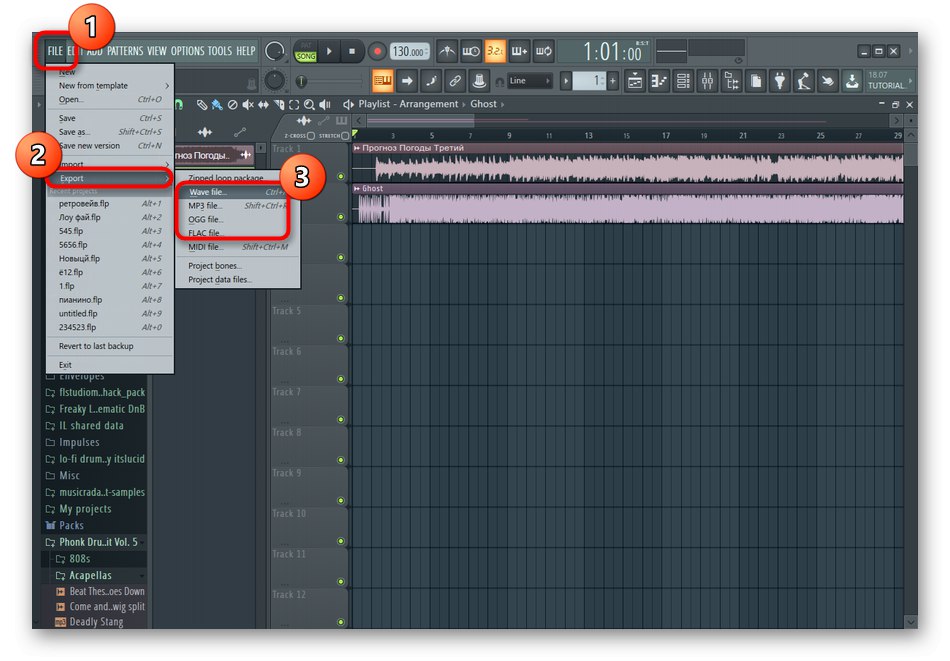
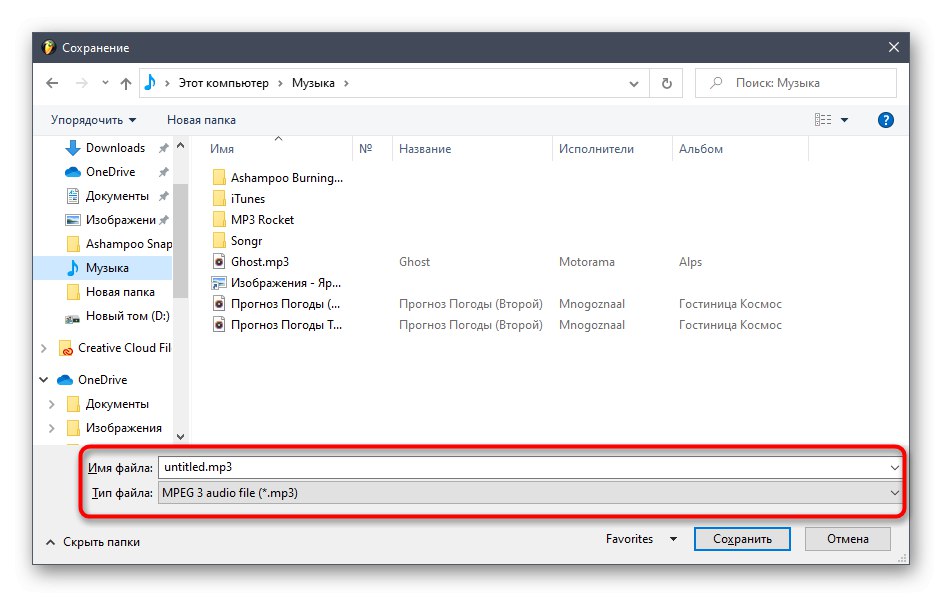
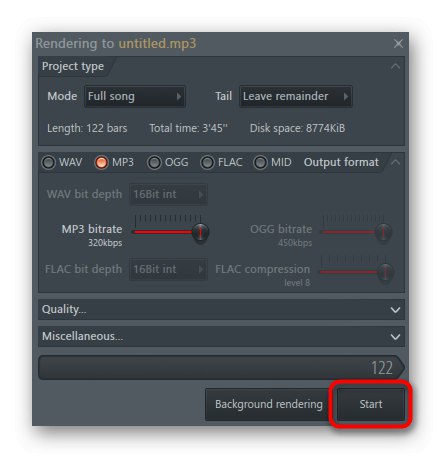
Může být obtížné použít FL Studio pro jiné účely, zejména pro začínající uživatele, protože počet nástrojů a funkcí je prostě obrovský. Pokud vás tento software zajímá a chcete všemožně proměnit své mixy nebo vytvořit vlastní hudbu, doporučujeme vám přečíst si podrobného průvodce na níže uvedeném odkazu.
Více informací: Pomocí aplikace FL Studio
Na závěr si všimneme, že na internetu existuje obrovské množství dalších programů vhodných pro připojení hudby a fungování přibližně na stejném principu jako ve výše popsaných řešeních. Prohlédněte si je v plné recenzi na našem webu kliknutím na následující nadpis.
Více informací: Programy pro připojení hudby